Сравнение накопителей SSD и HDD в ноутбуках с точки зрения удобства использования
Давайте на время отойдем от обзоров самих ноутбуков и обратимся к их составляющим, а именно — устройствам хранения данных. До последнего момента здесь безраздельно властвовали накопители на жестких магнитных дисках, ака «винчестеры». Однако относительно недавно у них появился сильный конкурент — накопители на флеш-памяти, SSD (англ. Solid State Drive).
SSD представляет собой принципиально иной тип накопителя, он построен на тех же технологиях, что используются во флеш-памяти, и схож с флеш-накопителями по организации и ячеек, и накопителя в целом.
Подробную информацию о скоростных и функциональных характеристиках, а также результаты тестирования современных накопителей можно найти в следующих материалах iXBT.com:
- Обзор одного из первых накопителей SSD, Intel X25-M. , в котором участвует SSD Corsair. Этот SSD-накопитель участвовал и в наших тестах.
- Последний по времени на момент тестирования обзор быстрых SSD-накопителей и исследование влияния емкости SSD на производительность.
- Другие материалы, посвященные производительности SSD и накопителей на жестких дисках, можно почитать в соответствующем разделе iXBT.com.
В то же время большинство тестирований рассчитано на подкованных читателей и представляет собой сравнение характеристик производительности выбранных накопителей. И хотя в них содержится много интересной информации о конкретных продуктах, большое количество свойств накопителей (особенно тех, которые сложно однозначно измерить) остается за кадром. Поэтому потенциальный покупатель не всегда может определить, нужно ли ему то или иное устройство.
В этой серии материалов мы попробуем отойти от традиционной методики тестирования накопителей (посмотреть ее описание на нашем сайте можно здесь) и сосредоточиться на субъективных впечатлениях от использования. В первую очередь это исследование должно ответить на вопрос: что получает обычный пользователь от перехода на SSD, каковы плюсы нового типа накопителей в повседневной работе, стоит ли переходить на них или лучше пока остаться с традиционными жесткими дисками? И в каких случаях те или иные накопители более выгодны.
Основные требования к системе хранения данных
У любого пользователя основных требований к устройству хранения данных два: надежность (чтобы можно было не бояться за сохранность своих данных) и скорость. Конечно, есть и другие требования, однако они играют второстепенную роль и вряд ли будут приняты во внимание, если надежность или скорость неудовлетворительны.
Надежность — ключевое требование, важность которого невозможно преувеличить. Потерять ноутбук не так уж и страшно: в магазине можно купить такой же. А вот если вы потеряли свой основной ноутбук со всем личным архивом или на нем отказал жесткий диск, то все гораздо печальнее: вы теряете уникальную информацию, которую часто просто невозможно восстановить. Очевидно (и давно подчеркивается во всех презентациях), что информация в корпоративном ноутбуке может стоить в разы больше, чем весь ноутбук с потрохами. Однако сохранность информации важна не только тогда, когда речь идет о бизнес-секретах: еще есть понятие субъективной ценности. Оценить свои фотографии или документы в деньгах сложно, но для автора они значат очень много. Конечно, есть резервное копирование, интернет-хранилища и пр., но не всегда их использование возможно и удобно.
При этом надежность систем хранения данных для ноутбуков — очень сложный и больной вопрос. В силу особенностей конструкции жесткие диски боятся вибрации и ударов. При работе головка парит очень близко от поверхности магнитного диска. Удар или тряска могут привести к тому, что она коснется поверхности и либо повредится сама, либо оцарапает поверхность — данные в этом месте будут утеряны.
А с ноутбуками такое случается сплошь и рядом. Зацепились за провод — и он полетел со стола или дивана, работали «на коленях» и уронили, даже простая встряска может повредить устройству. Очень часто и сами небрежные или неквалифицированные пользователи сокращают жизнь своих дисков. Взять хотя бы типичный пример, когда пользователь, держа на коленях ноутбук, жмет на кнопку «гибернация», экран гаснет (почему-то в новых системах Windows происходит так, хотя XP показывала на экране, что еще идет процесс гибернации) и пользователь в полной уверенности, что система отключилась, кидает ноутбук на диван — а в это время система интенсивно записывает на диск состояние операционной системы.
Большинство производителей в корпоративных моделях (где сохранность информации — важнейший фактор) стали вводить активную защиту жесткого диска, которая должна парковать головки (уводить их от поверхности), если ноутбук дернуло или ударило. Производители при разработке новых моделей мобильных жестких дисков стараются сделать их более устойчивыми к внешним воздействиям. Однако этого запаса хватает не всегда.
Второе важнейшее требование — скорость работы накопителя. И тут следует отметить, что современные жесткие диски (особенно мобильные) уже близки к потолку своих возможностей. Радикального роста скорости работы ожидать не приходится, можно надеяться лишь на некоторый эволюционный рост, да и то. К тому же, в силу конструктивных особенностей жесткий диск отнюдь не всегда может работать с максимальной скоростью. Во-первых, скорость чтения и записи данных сильно зависит от того, начало это диска или конец, во-вторых, хотя при линейном чтении или записи (когда большой объем информации читается и пишется подряд) диск может обеспечить неплохую скорость, однако при работе «вразнобой» скорость падает до неприлично малых величин, 1-2 МБ/сек. И чаще всего основной жесткий диск ноутбука работает именно в таком режиме. Поэтому, например, ноутбуки долго грузятся: нужно считать много маленьких файлов операционной системы с разных мест.
SSD представляет собой принципиально иной тип устройства, поэтому большая часть недостатков HDD ему несвойственна. Кратко напомню основные потребительские плюсы SSD:
- Высокая скорость чтения и записи, одинаковая в любом месте накопителя.
- В разы более низкие задержки при работе с данными по сравнению с жесткими дисками.
- Отсутствие движущихся частей: SSD не боится тряски, вибрации и ударов, т. е. меньше шансов потерять данные.
- SSD не греется, не шумит, не вибрирует сам.
- Меньшее энергопотребление.
- Большой рабочий диапазон температур.
- Лучшие массогабаритные показатели по сравнению с жестким диском (накопитель можно сделать меньше и легче).
Основные недостатки SSD:
- Очень высокая цена.
- Ограниченная емкость.
- Зависимость цены от емкости накопителя, высокая стоимость дополнительной емкости.
- Возможно, ограниченный срок работы ячеек памяти.
Давайте попробуем оценить, насколько эти плюсы и минусы SSD весомы сами по себе и в сравнении с современными жесткими дисками именно при постоянной работе.
Разделы тестирования
Основная задача нашего тестирования — понять разницу в работе между SSD и обычным жестким диском. В первую очередь это касается скоростных характеристик: интересно посмотреть, насколько заметна разница в скорости между жестким диском и накопителем SSD в обычной работе пользователя ноутбука. Впрочем, наше тестирование этим не ограничивается.
Все тестирование разбито на четыре большие части. В первой части мы рассказываем об участниках тестирования, методике и т.д.
Во второй части — посмотрим на производительность участников тестирования в синтетических приложениях, а также оценим на примере одного из участников, насколько влияет на работу загруженность операционной системы данными и сторонними программами.
В третьей части мы сравним производительность участников тестирования в реальной работе. Это основные операции, связанные с работой операционной системы (загрузка, выключение, вход и выход из гибернации), а также скорость копирования файлов. Причем и на чистой системе, и на системе с установленными приложениями. Кроме того, мы посмотрим на такой важный параметр, как скорость копирования файлов.
Наконец, в четвертой части мы суммируем субъективные ощущения от использования SSD и HDD при обычной работе на ноутбуке. Плюс сравним такие параметры, как нагрев и шум, а также время работы от батарей.
Однако даже на этом наше тестирование не закончится. Ибо в моем распоряжении остались оба накопителя, операционная система с набором приложений (это моя рабочая система, так что она постоянно в работе и постепенно деградирует), а также ПО для клонирования. Так что возможно вернуться к тестам в любой момент и заодно посмотреть, ухудшатся ли показатели системы после долгой работы (об этом ходят упорные слухи). Поэтому мы приглашаем читателей активно участвовать в обсуждении, задавать вопросы, предлагать собственные тесты и указывать на моменты, где тот или иной вид накопителя отличается в лучшую или, наоборот, худшую сторону.
Участники тестирования и методика
Следует отметить, что судьба внесла некоторые коррективы в программу тестирования. Изначально мы планировали сравнить шесть накопителей: четыре жестких диска и два накопителя SSD. Однако на середине тестирования у нас сломался тестовый стенд, поэтому в ядре тестирования участие принимали всего три накопителя, но самых интересных. В случае, если у наших читателей возникнет большой интерес, можно попробовать протестировать по близкой методике и другие накопители.
Итак, в тестировании участвуют:
Seagate Momentus 5400.6 емкостью 500 ГБ;
Seagate Momentus 7200.2 емкостью 160 ГБ;
SSD CORSAIR CMFSSD-128GBG2D емкостью 128 ГБ.
IOPS — что это такое, и как его считать

IOPS (количество операций ввода/вывода – от англ. Input/Output Operations Per Second) – один из ключевых параметров при измерении производительности систем хранения данных, жестких дисков (НЖМД), твердотельных диски (SSD) и сетевых хранилища данных (SAN).
По сути, IOPS это количество блоков, которое успевает считаться или записаться на носитель. Чем больше размер блока, тем меньше кусков, из которых состоит файл, и тем меньше будет IOPS, так как на чтение куска большего размера будет затрачиваться больше времени.
Значит, для определения IOPS надо знать скорость и размер блока при операции чтения / записи. Параметр IOPS равен скорости, деленной на размер блока при выполнении операции.
Характеристики производительности
Основными измеряемыми величинами являются операции линейного (последовательного) и произвольного (случайного) доступа.

Под линейными операциям чтения/записи, при которых части файлов считываются последовательно, одна за другой, подразумевается передача больших файлов (более 128 К). При произвольных операциях данные читаются случайно из разных областей носителя, обычно они ассоциируются с размером блока 4 Кбайт.
Ниже приведены основные характеристики:
| Параметр | Описание |
| Всего IOPS (Total IOPS) | Суммарное число операций ввода/вывода в секунду (при выполнении как чтения, так и записи) |
| IOPS произвольного чтения (Random Read) | Среднее число операций произвольного чтения в секунду |
| IOPS произвольной записи (Random Write) | Среднее число операций произвольной записи в секунду |
| IOPS последовательного чтения (Sequential Read) | Среднее число операций линейного чтения в секунду |
| IOPS последовательной записи (Sequential Write) | Среднее число операций линейной записи в секунду |
Приблизительные значения IOPS
Приблизительные значения IOPS для жестких дисков.
| Устройство | Тип | IOPS | Интерфейс |
| 7,200 об/мин SATA-диски | HDD | ~75-100 IOPS | SATA 3 Гбит/с |
| 10,000 об/мин SATA-диски | HDD | ~125-150 IOPS | SATA 3 Гбит/с |
| 10,000 об/мин SAS-диски | HDD | ~140 IOPS | SAS |
| 15,000 об/мин SAS-диски | HDD | ~175-210 IOPS | SAS |
Приблизительные значения IOPS для SSD.
| Устройство | Тип | IOPS | Интерфейс |
| Intel X25-M G2 MLC | SSD | ~8 600 IOPS | SATA 3 Гбит/с |
| OCZ Vertex 3 | SSD | ~60 000 IOPS (Произвольная запись 4K) | SATA 6 Гбит/с |
| OCZ RevoDrive 3 X2 | SSD | ~200 000 IOPS (Произвольная запись 4K) | PCIe |
| OCZ Z-Drive R4 CloudServ | SSD | ~1 400 000 IOPS | PCIe |
RAID пенальти
Любые операции чтения, которые выполняются на дисках, не подвергаются никакому пенальти, поскольку все диски могут использоваться для операций чтения. Но всё на оборот с операциями на запись. Количество пенальти на запись зависят от типа выбранного RAID-а, например.
В RAID 1 чтобы данные записались на диск, происходит две операции на запись (по одной записи на каждый диск), и следовательно RAID 1 имеет два пенальти.
В RAID 5 чтобы записать данные происходит 4 операции (Чтение существующих данных, четность RAID, Запись новых данных, Запись новой четности) тем самым пенальти в RAID 5 составляет 4.
В этой таблице приведено значение пенальти для более часто используемых RAID конфигурации.
| RAID | I/O Пенальти |
| RAID 0 | 1 (Edited by Reader) |
| RAID 1 | 2 |
| RAID 5 | 4 |
| RAID 6 | 6 |
| RAID 10 | 2 |
Характеристика рабочих нагрузок
Характеристика рабочей нагрузки в основном рассматривается как процент операции чтений и записей, которые вырабатывает или требует приложение. Например, в среде VDI процентное соотношение IOPS рассматривается как 80-90% на запись и 10-20% на чтение. Понимание характеристики рабочей нагрузки является наиболее критическим фактором, поскольку от этого и зависит выбор оптимального RAID для среды. Приложения которые интенсивно используют операции на запись являются хорошими кандидатами для RAID 10, тогда как приложения которые интенсивно используют операции на чтение могут быть размещены на RAID 5.
Вычисление IOPS
Есть два сценария вычисления IOPS-ов.
Один из сценариев это когда есть определенное число дисков, и мы хотим знать, сколько IOPS эти диски выдадут?
Второй сценарий, когда мы знаем сколько нам IOPS-ов надо, и хотим вычислить нужное количество дисков?
Сценарий 1: Вычисление IOPS исходя из определенного кол-ва дисков
Представим что у нас есть 20 450GB 15к RPM дисков. Рассмотрим два сценария Рабочей нагрузки 80%Write-20%Read и другой сценарий с 20%Write-80%Read. Также мы вычислим количество IOPS как для RAID5 и RAID 10.
Формула для расчета IOPS:
Total Raw IOPS = Disk Speed IOPS * Number of disks
Functional IOPS =(((Total Raw IOPS×Write %))/(RAID Penalty))+(Total Raw IOPS×Read %)
Есть определение Raw IOPS и Functional IOPS, как раз токи Functional IOPS-ы и есть те IOPS-ы которые включают в себя RAID пенальти, и это и есть “настоявшие” IOPS-ы.
А теперь подставим цифры и посмотрим что получится.
Total Raw IOPS = 170*20 = 3400 IOPS (один 15K RPM диск может выдать в среднем 170 IOPS)
Для RAID-5
Вариант 1 (80%Write 20%Read) Functional IOPS = (((3400*0.8))/(4))+(3400*0.2) = 1360 IOPS
Вариант 2 (20%Write 80%Read) Functional IOPS = (((3400*0.2))/(4))+(3400*0.8) = 2890 IOPS
Для RAID-1
Вариант 1 (80%Write 20%Read) Functional IOPS = (((3400*0.8))/(2))+(3400*0.2) = 2040 IOPS
Вариант 2 (20%Write 80%Read) Functional IOPS = (((3400*0.2))/(2))+(3400*0.8) = 3100 IOPS
Сценарий 2: Подсчет кол-ва дисков для достижения определенного кол-ва IOPS
Рассмотрим ситуацию где нам надо определить тип RAID-а и количества дисков для достижения определенного количества IOPS-ов 5000 и с определенными рабочими нагрузками, например 80%Write20%Read и 20%Write80% Read.
Опять же для начала формула по которой и будем считать:
Total number of Disks required = ((Total Read IOPS + (Total Write IOPS*RAID Penalty))/Disk Speed IOPS)
Total IOPS = 5000
Теперь подставим цифры.
Заметка: 80% от 5000 IOPS = 4000 IOPS и 20% от 5000 IOPS = 1000 IOPS с этими цифрами и будем оперировать.
Для RAID-5
Вариант 1 (80%Write20%Read) – Total Number of disks required = ((1000+(4000*4))/170) = 100 дисков.
Вариант 2 (20%Write80%Read) – Total Number of disks required = ((4000+(1000*4))/170) = 47 дисков приблизительно.
Для RAID-1
Вариант 1 (80%Write20%Read) – Total Number of disks required = ((1000+(4000*2))/170) = 53 диска приблизительно.
Вариант 2 (20%Write80%Read) – Total Number of disks required = ((4000+(1000*2))/170) = 35 дисков приблизительно.
Понимание и подсчет IOPS, RAID пенальти, и характеристик рабочих нагрузок очень критичны аспект при планировании. Когда нагрузка более интенсивна на запись луче выбирать RAID 10 и наоборот при нагрузках на чтение RAID 5.
Программы для измерения IOPS
IOmeter — тест IOPS
IOzone — тест IOPS
FIO — тест IOPS
CrystalDiskMark — тест IOPS
SQLIO — набор тестов для расчета производительности (IOPS, MB, Latency) под сервера БД
wmarow — калькулятор RAID групп по производительности IOPS
Все о скорости чтения жесткого диска
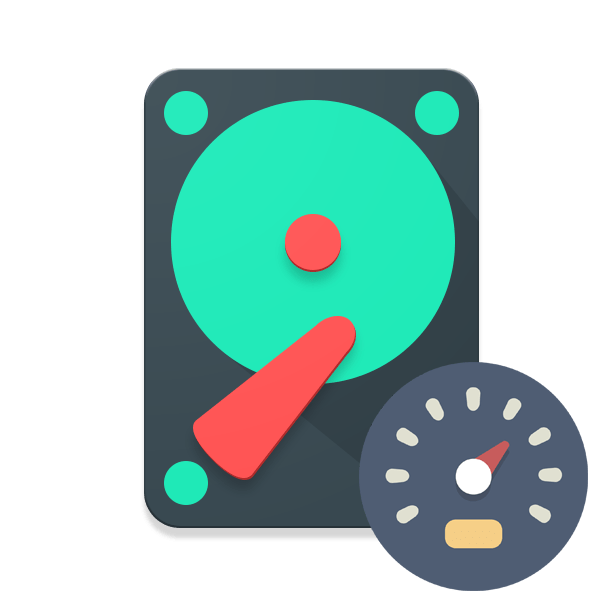
Каждый пользователь обращает внимание на скорость чтения жесткого диска при покупке, поскольку от этого зависит эффективность его работы. На данный параметр влияет сразу несколько факторов, о которых мы бы и хотели поговорить в рамках этой статьи. Кроме этого, предлагаем ознакомиться с нормами этого показателя и расскажем о том, как самостоятельно его измерять.
От чего зависит скорость чтения
Работа магнитного накопителя осуществляется с помощью специальных механизмов, функционирующих внутри корпуса. Они являются движущимися, поэтому от скорости их вращения напрямую зависит чтение и запись файлов. Сейчас золотым стандартом считается быстрота вращения шпинделя 7200 оборотов в минуту.
Модели с большим значением используются в серверных установках и тут нужно учитывать, что тепловыделение и потребление электроэнергии при таком движении тоже больше. При чтении головка HDD должна переместиться на определенный участок дорожки, из-за этого возникает задержка, которая тоже влияет на быстроту считывания информации. Она измеряется в миллисекундах и оптимальным результатом для домашнего использования считается задержка в 7-14 мс.

Объем кэша тоже оказывает влияние на рассматриваемый параметр. Дело в том, что при первом обращении к данным они помещаются во временное хранилище — буфер. Чем больше объем этого хранилища, тем больше информации там может уместиться, соответственно, последующее ее считывание будет производиться в несколько раз быстрее. В популярных моделях накопителей, установленных в компьютеры обычных юзеров, установлен буфер размером 8-128 МБ, чего вполне хватает для ежедневного использования.
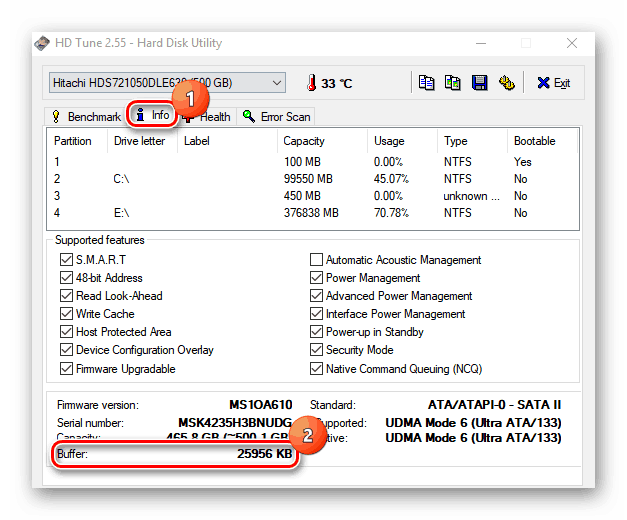
Поддерживаемые жестким диском алгоритмы тоже оказывают немалое влияние на быстродействие устройства. Взять за пример можно хотя бы NCQ (Native Command Queuing) — аппаратную установку очередности команд. Такая технология позволяет принимать несколько запросов одновременно и перестраивать их в максимально эффективном порядке. Из-за этого чтение будет производиться в несколько раз быстрее. Более устаревшей считается технология TCQ, обладающая некоторым ограничением на количество одновременно посылаемых команд. SATA NCQ — новейший стандарт, позволяющий работать единовременно с 32 командами.
Зависит скорость чтения и от объема диска, что напрямую связанно с расположением дорожек на накопителе. Чем больше информации, тем медленнее происходит перемещение к необходимому сектору, а файлы с большей вероятностью будут записаны в разные кластеры, что тоже отразится на считывании.
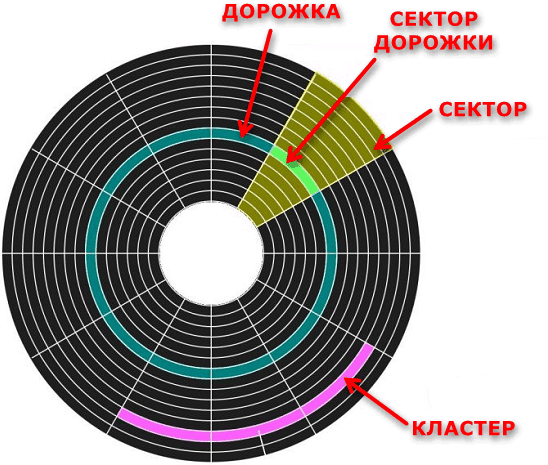

Каждая файловая система работает по своему алгоритму чтения и записи, и это приводит к тому, что быстродействие одинаковых моделей HDD, но на разных ФС, будет различной. Возьмем для сравнения NTFS и FAT32 — наиболее используемые файловые системы на операционной системе Windows. NTFS более подвержена к фрагментации конкретно системных областей, поэтому головки диска совершают больше движений, нежели при установленной FAT32.
Сейчас все чаще диски работают с режимом Bus Mastering, который позволяет обмениваться данными без участия процессора. Система NTFS при этом использует еще запоздалое кэширование, записывая большую часть данных в буфер позднее FAT32, а из-за этого страдает скорость чтения. Из-за этого можно сделать, что файловые системы FAT в целом быстрее NTFS. Не будем сравнивать все доступные на сегодняшний день ФС, мы лишь показали на примере, что разница в производительности присутствует.
Напоследок хотелось бы отметить и версии интерфейса подключения SATA. SATA первого поколения имеет пропускную способность в 1,5 ГБ/c, а SATA 2 — 3 ГБ/c, что при использовании современных накопителей на старых материнских платах тоже может сказаться на быстродействии и вызвать определенные ограничения.

Нормы скорости чтения
Теперь, когда мы разобрались с параметрами, влияющими на скорость чтения, необходимо выяснить оптимальные показатели. Мы не будем брать за пример конкретные модели, с разными скоростями вращения шпинделя и другими характеристиками, а лишь уточним, какие должны быть показатели для комфортной работы за компьютером.
В учет брать следует еще и то, что объем всех файлов разный, поэтому и быстродействие будет отличаться. Рассмотрим два самых популярных варианта. Файлы, объемом более 500 МБ должны читаться со скоростью от 150 МБ/c, тогда она считается более чем приемлемой. Системные же файлы обычно не занимают более 8 КБ места на дисковом пространстве, поэтому приемлемый показатель чтения для них будет 1 МБ/с.
Проверка скорости чтения жесткого диска
Выше вы уже узнали о том, от чего зависит скорость чтения жесткого диска и какое значение является нормальным. Далее возникает вопрос, как самостоятельно измерять этот показатель на имеющемся накопителе. В этом помогут два простых способа — можно воспользоваться классическим приложением Windows «PowerShell» либо загрузить специальное программное обеспечение. После проведения тестов вы сразу же получите результат. Подробные руководства и объяснения по этой теме читайте в отдельном нашем материале по следующей ссылке.
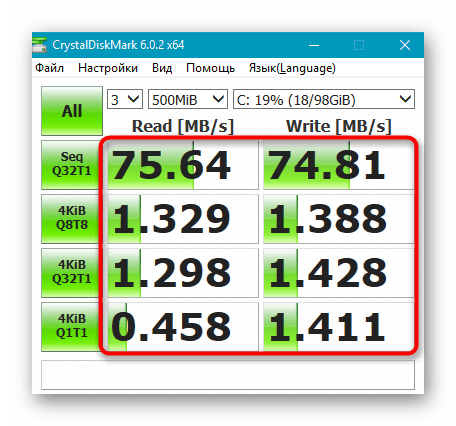
Теперь вы ознакомлены с информацией касаемо скорости чтения внутренних жестких дисков. Стоит заметить, что при подключении через USB-разъем в качестве внешнего накопителя скорость может быть другой, если только вы не используете порт версии 3.1, поэтому учтите это при приобретении накопителя.

Мы рады, что смогли помочь Вам в решении проблемы.
Помимо этой статьи, на сайте еще 12870 полезных инструкций.
Добавьте сайт Lumpics.ru в закладки (CTRL+D) и мы точно еще пригодимся вам.

Опишите, что у вас не получилось. Наши специалисты постараются ответить максимально быстро.
Источник https://www.ixbt.com/portopc/hdd-ssd-1.shtml
Источник https://habr.com/ru/post/164325/
Источник https://lumpics.ru/what-is-the-read-speed-hdd/